- A+
所属分类:CAD
CAD软件版本一直在不断更新,但很多设计师还是习惯使用旧版本的CAD经典界面。本期就为您带来了CAD2019切换到经典界面的方法,快来和我们一起看看要怎么操作吧!
CAD2019怎么切换到经典?
步骤一、我们找到CAD2019的快捷图标,双击将这款软件打开,此时可以看到该工作空间模式不是我们的经典模式,下面我们就来演示CAD2019切换经典界面的方法:
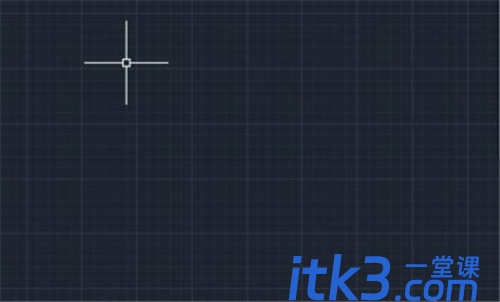
步骤二、在这个打开的界面内我们找下面菜单里的自定义选项,打开CAD2019切换经典界面的操作页面,点击自定义选项在其子级菜单哪里我们会找到切换工作空间选项,如图所示:
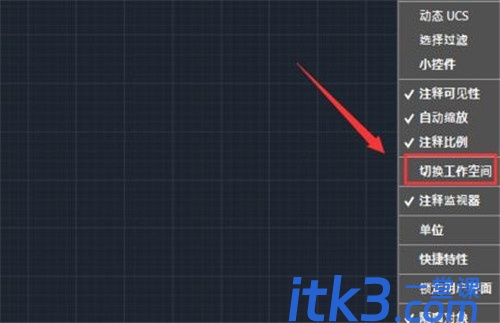
步骤三、点击切换空间选项可以看到在下面的这个菜单栏里就出现了切换工作空间选项,点击切换工作空间选项在它的子级菜单哪里我们就会找到CAD经典选项,如图所示:
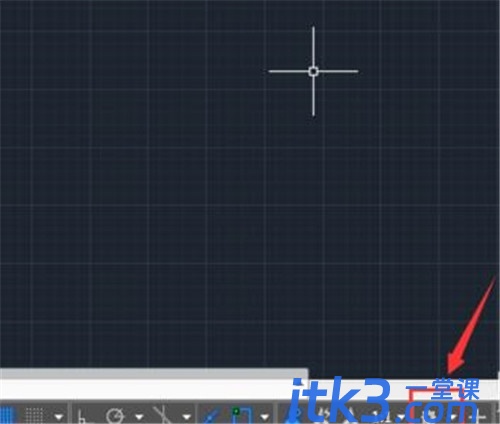
步骤四、点击CAD经典选项稍等片刻,我们就会看到现在的工作界面就变成了经典的操作界面了,CAD2019就成功切换到经典了!
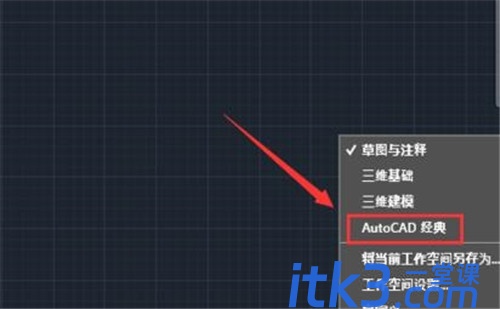
以上就是为您带来的CAD2019切换经典模式的方法,希望本期的分享能够给您带来一定的帮助!
















